HCL VersionVault Express を始めてみる: ダウンロード、インポート、設定、起動
2021/11/2 - 読み終える時間: 3 分
Getting Started: Download, Import, Configure and Launch VersionVault Express. の翻訳版です。
HCL VersionVault Express を始めてみる: ダウンロード、インポート、設定、起動
2021年10月18日
著者: Georgiy Petrov / Lead Software engineer II

VersionVault Express Canは、3つの簡単なステップで使い始めることができます。
- VersionVault Expressアプライアンスを含むイメージをダウンロードします。
- VersionVault Expressアプライアンスをハイパーバイザーにインポートします。
- VersionVault Expressアプライアンスの構成をします。
VersionVault Expressのovaファイルをダウンロードしたら、それをハイパーバイザーにインポートします。 メモリとCPUの設定を行い、必ず新しいハードディスクを追加してください。アプライアンスには、OSとすべてのソフトウェアがプレインストールされたハードディスクが1つ付属していますが、データ保存用にもう1つのディスクを取り付ける必要があります。ストレージ用のハードディスクが接続されていないと、アプライアンスは起動しません。ポートフォワーディングを使用する場合は、メイン・ユーザー・インターフェースとREST API用の443、セットアップ・ユーザー・インターフェースとREST API用の8443、外部のVersionVaultクライアントを使用する場合は8080、そしてアプライアンスにSSH接続する場合は22の4つのポートを開く必要があります。
これで、アプライアンスを起動する準備が整いました。
アプライアンスの初回起動時には、ストレージ・ディスクの接続を忘れていないかどうかがチェックされ、その後、ネットワーク・インターフェースの設定を求められます。ハイパーバイザでネットワークを構成した場合は、このステップをスキップしてデフォルトのネットワーク構成を使用できます。ヘッドレスモードでは、アプライアンスはユーザがネットワークを構成するのを5分間待ってから、デフォルトのネットワーク構成を実行することに注意してください。
次のステップでは、VersionVault Expressを設定します。ブラウザを開き、https://

swaggerのドキュメントは
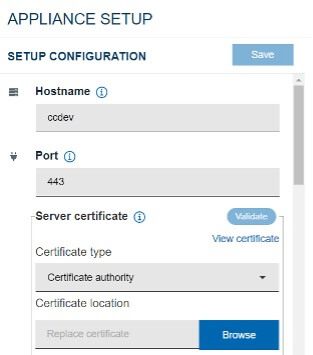
このアプライアンスのインスタンスにホスト名を付ける必要があります。デフォルトのポート(443)を受け入れることも、別のポートを選択することもできます。その場合は、設定しているポートフォワーディングやファイアウォールを更新してください。
メイン・ユーザー・インターフェースとREST API、セットアップ・ユーザー・インターフェースとREST API、およびVersionVaultクライアントが接続するサーバーという、アプライアンス上の3つのHTTPSサーバーすべてで使用されるSSL証明書をアップロードすることができます。証明書が適用される前に、サーバーを再起動する必要がありますのでご注意ください。
VersionVault Expressアプライアンスには、トライアル・ライセンスがプレインストールされています。独自のライセンス・サーバーとサーバーIDをお持ちの場合は、今すぐ入力してください。
VersionVault Expressは、独自にユーザーを管理するか、企業のLDAPサーバーを使用するかを設定することができます。独自にユーザーを管理する場合は、SMTPサーバーを使用してプロジェクトへの招待状やパスワードリセットのメールを送信するようにアプライアンスを設定することができます。
ヒント:「Validate」を選択して、設定を保存する前に構成をテストします。
管理ユーザーがアプライアンスに SSH で接続できるようにする場合は、オプションで SSH キーを設定できます。
また、NTP サーバーとタイムゾーンを設定することもできます。
設定を保存します。
次のステップでは、企業のLDAPサーバーに接続するか、単に新しいユーザーを作成するかして、いくつかのユーザーを設定します。このトピックについては、別のブログ記事で紹介しています。
準備ができたら、「User Configuration」セクションの「Save」ボタンをクリックします。右側にあるボタンです。すべての準備が整っていれば、成功のメッセージが表示されます。
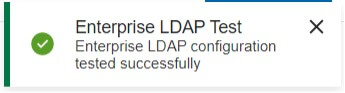
Launch VersionVaultをクリックして、VersionVault Expressを起動します。
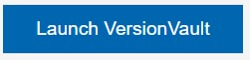
再度、成功メッセージを確認してください。
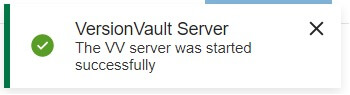
これで、VersionVault Expressを使用することができます。
詳細については、製品のドキュメントを参照してください。